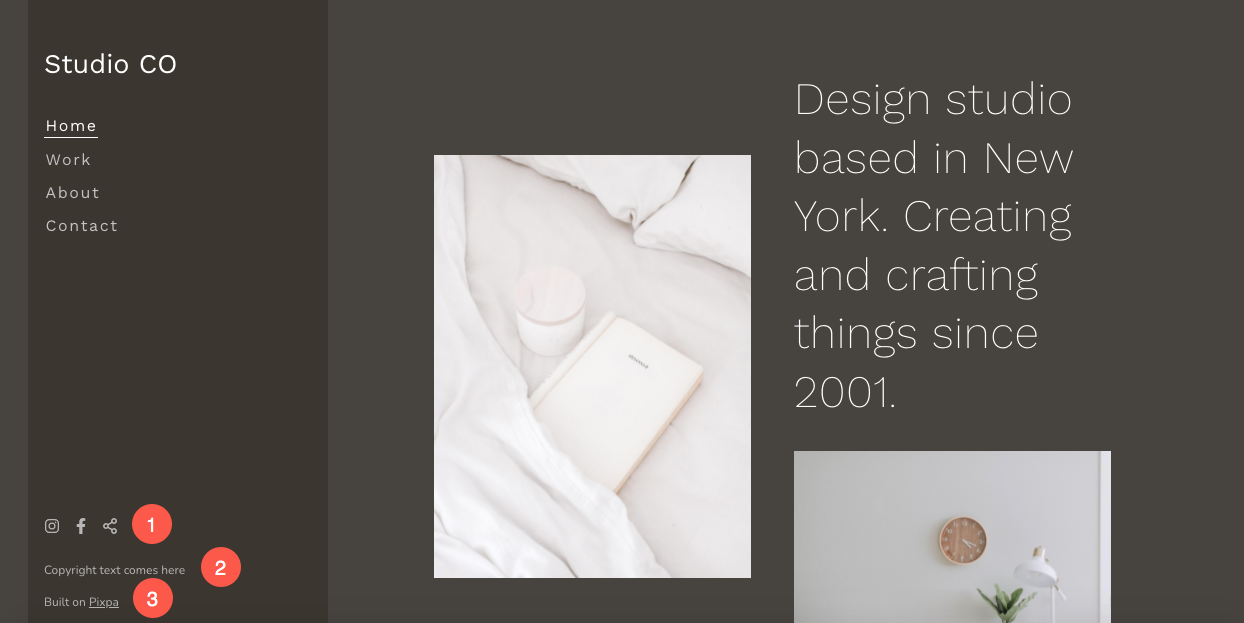Lugn är ett idealiskt val för en fastighetsportfölj.
Det finns fyra sektioner (förutom sidhuvudet och sidfoten) på demohemsidan för Serene-mallen. Följ stegen nedan för att redigera var och en av dem.
- Sidhuvud
- Första avsnittet – Rubrik
- Andra avsnittet – Text
- Tredje avsnittet – Galleri
- Fjärde avsnittet – Nyhetsbrev
- Sidfot
Sidhuvud
Rubriken innehåller logotypen/webbplatsens titel (1) och menyn (2).
- För att ändra sidhuvudets layout, gå till Sidhuvud i avsnittet Design. Se hur
- För att lägga till/ändra logotypen eller webbplatsens titel, gå till Webbplatsens titel och logotyp i avsnittet Design. Se hur
- För att lägga till/ta bort ett objekt till/från menyn, gå till Webbplatsens meny. Se hur
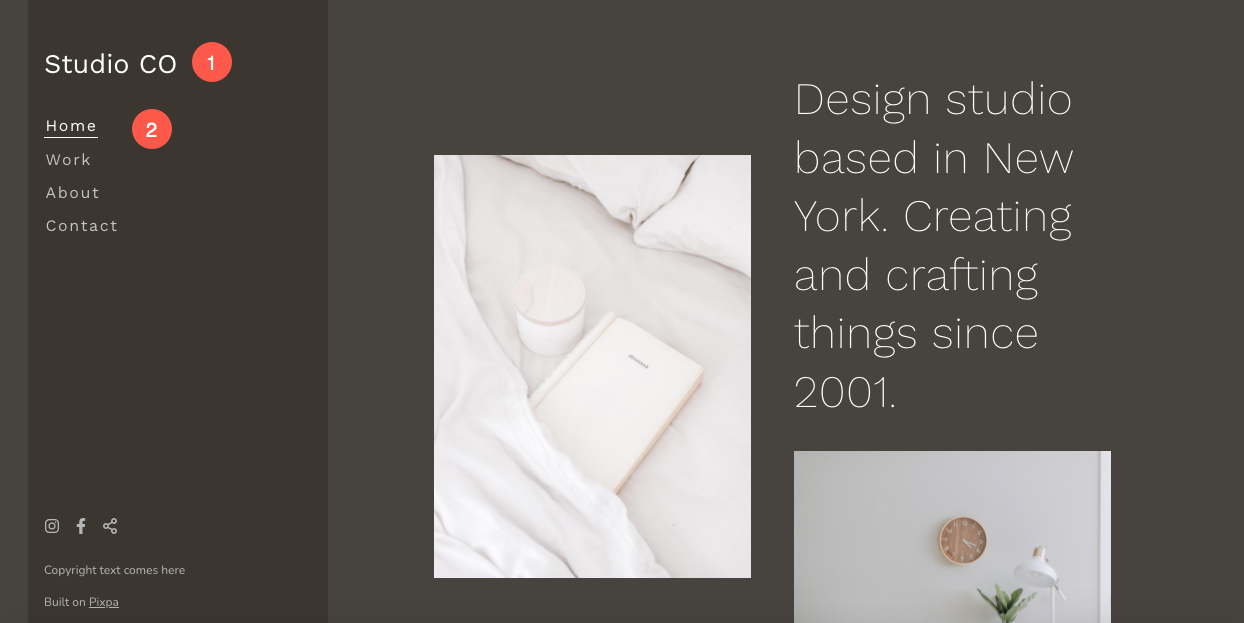
Nu när du har börjat med denna vackra mall, skulle du ha dess demosidor i din meny.
För att visa eller redigera någon av sidorna klickar du bara på den. Låt oss börja med "Hem"-sidan.
- Gå till Webbplatsmeny.
- Klicka på Hem (som visas på bilden).
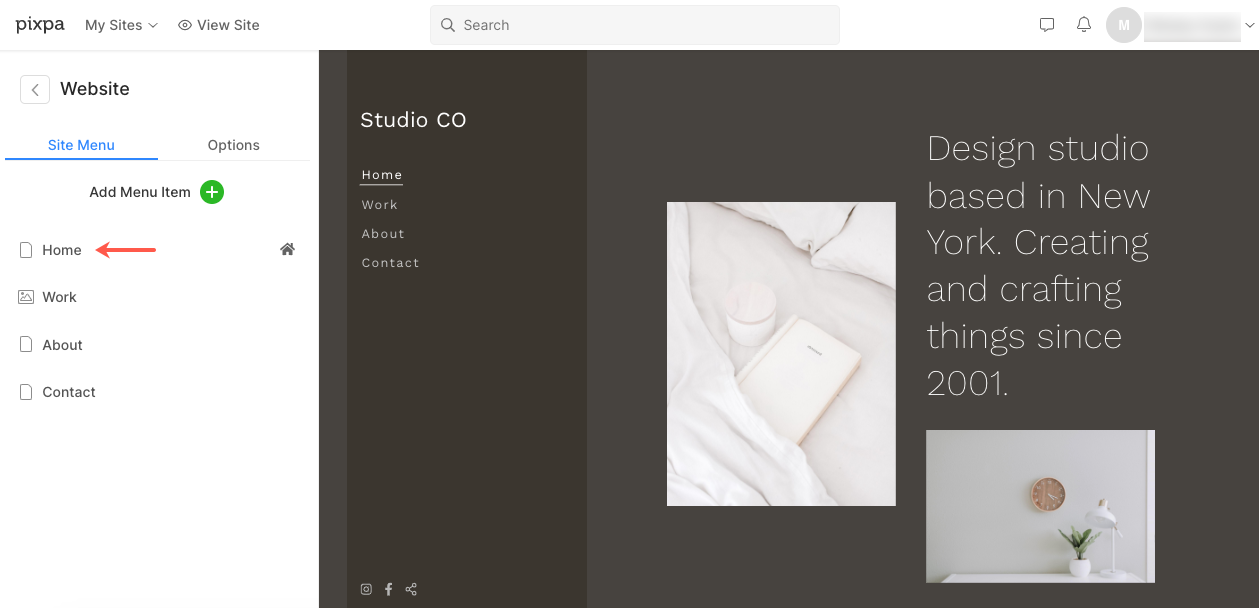
- Detta tar dig till sidredigeraren för "Hem"-sidan.
Första avsnittet – Rubrik
- Det första avsnittet innehåller en rubrik. En rubrik kan användas för att lägga till information om ditt företag. Klicka på valfri text i det här avsnittet för att redigera den.
Se hur för att redigera en rubriksektion.
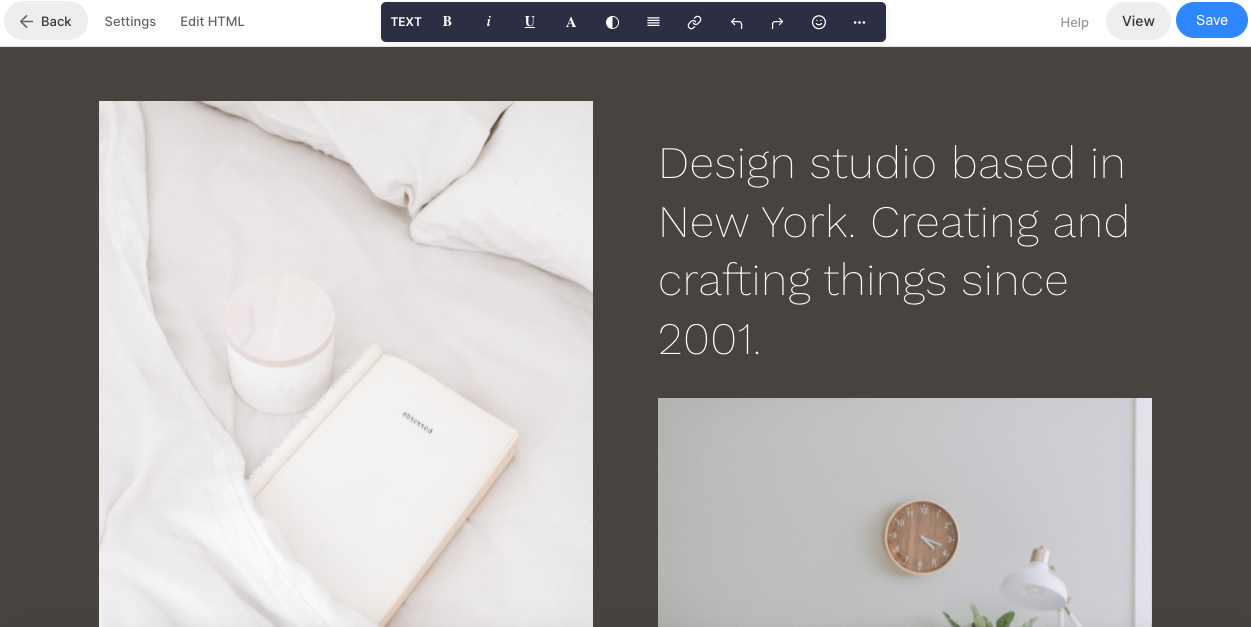
Andra avsnittet – Text
- Det andra avsnittet innehåller ett textblock. Klicka på valfri text i det här avsnittet för att redigera den. LÄR DIG MER.
- För att hantera avsnittet, håll muspekaren över avsnittet och klicka på avsnittsikonen från redigeringsverktygsfältet i det övre högra hörnet av avsnittet.
Se hur att hantera avsnittet.
Se hur för att redigera ett textavsnitt.
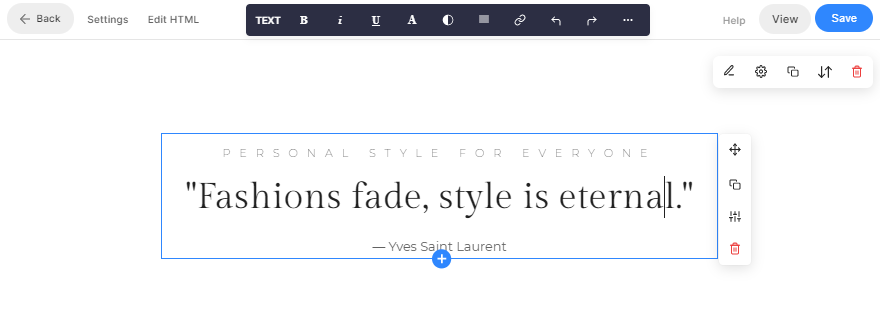
Tredje avsnittet – Galleri
- Den tredje delen innehåller ett galleri. För att ersätta demobilderna med dina egna och hantera dess inställningar, klicka på Hantera galleri knapp.
Se hur för att redigera gallerisektionen.
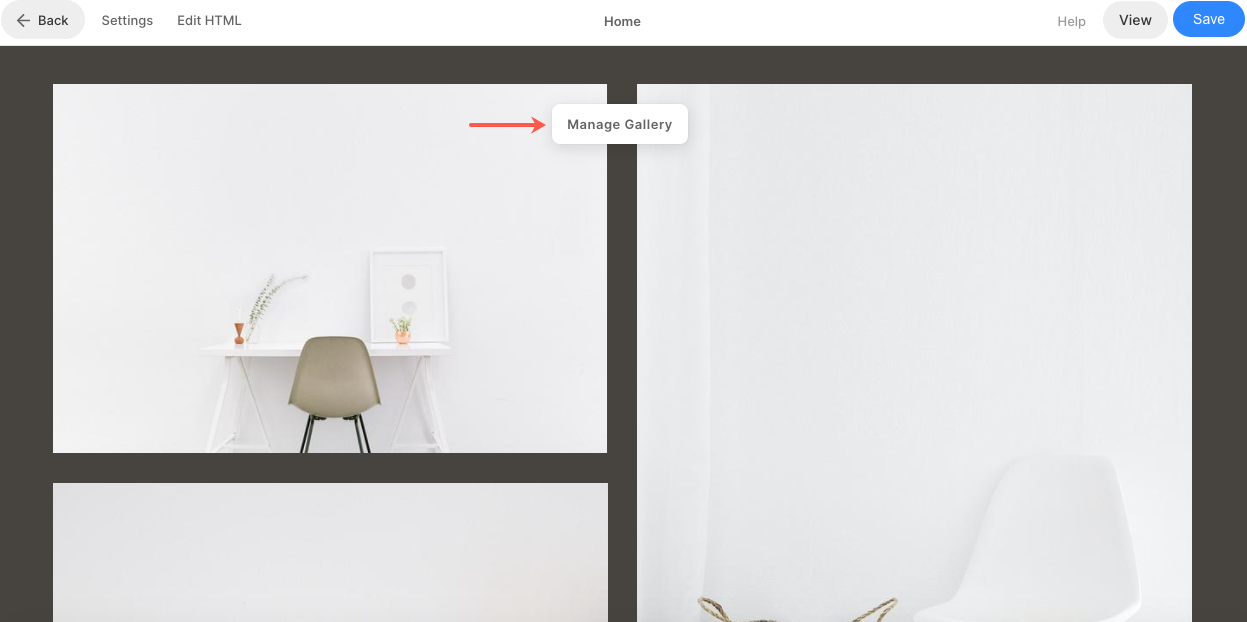
- För att lägga till nya objekt i galleriet, klicka på Lägg till media (1) -knapp.
- Hantera artikel (2), inställningar (3) och ändra Layouten (4) i galleriet.
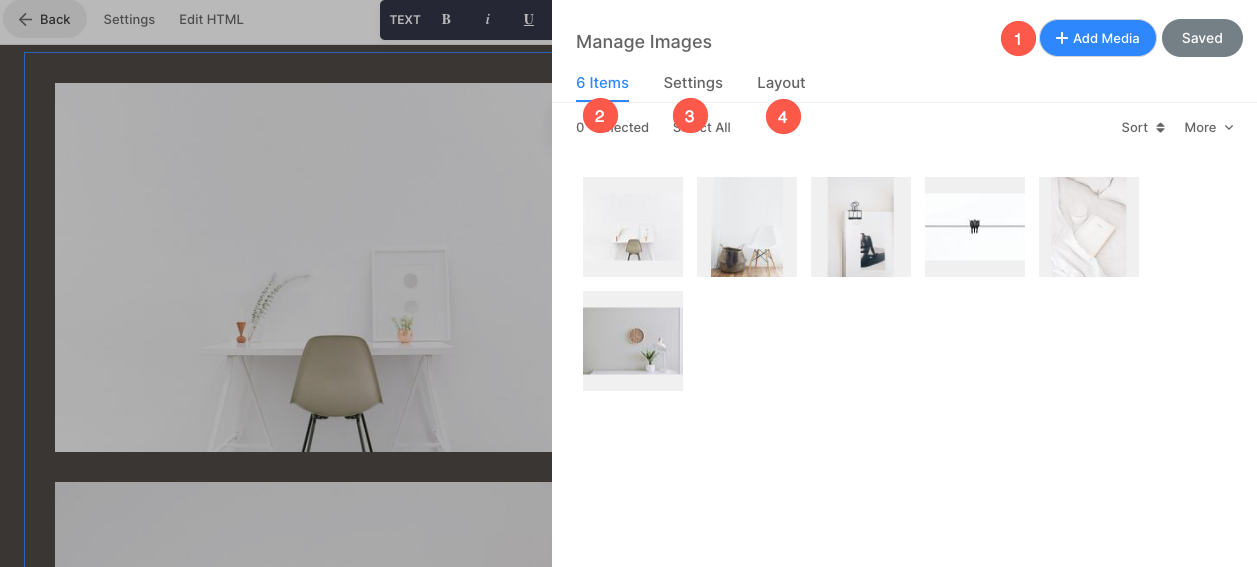
Fjärde avsnittet – Nyhetsbrev
- Det finns en registreringsruta för nyhetsbrev i den fjärde delen av denna mall.
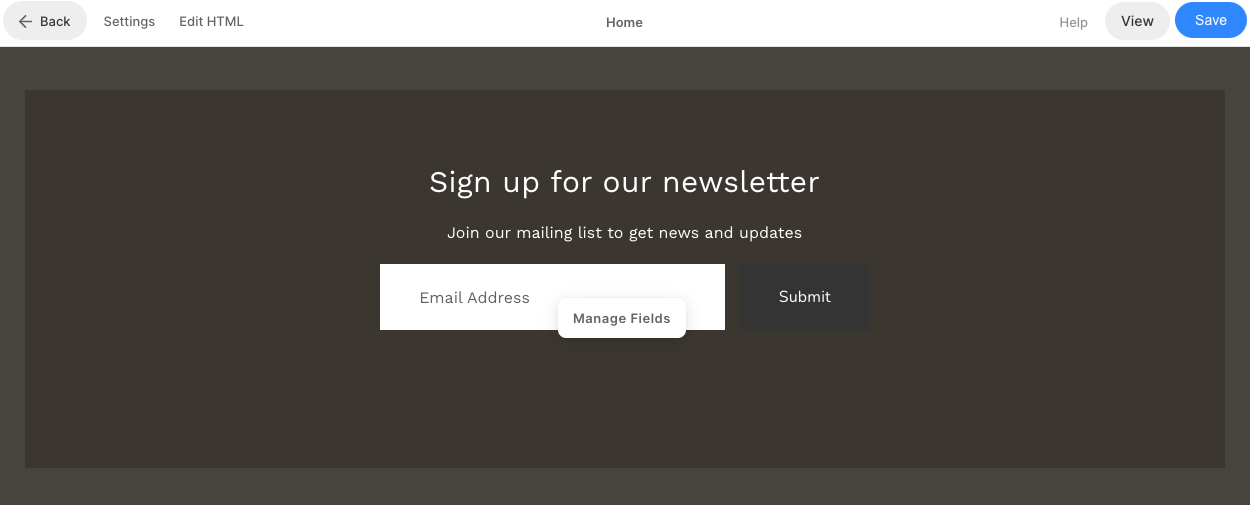
- Klicka på Hantera fält knappen för att hantera etiketten för skicka-knappen, storlek, meddelande om framgång för inlämning och några andra fält.
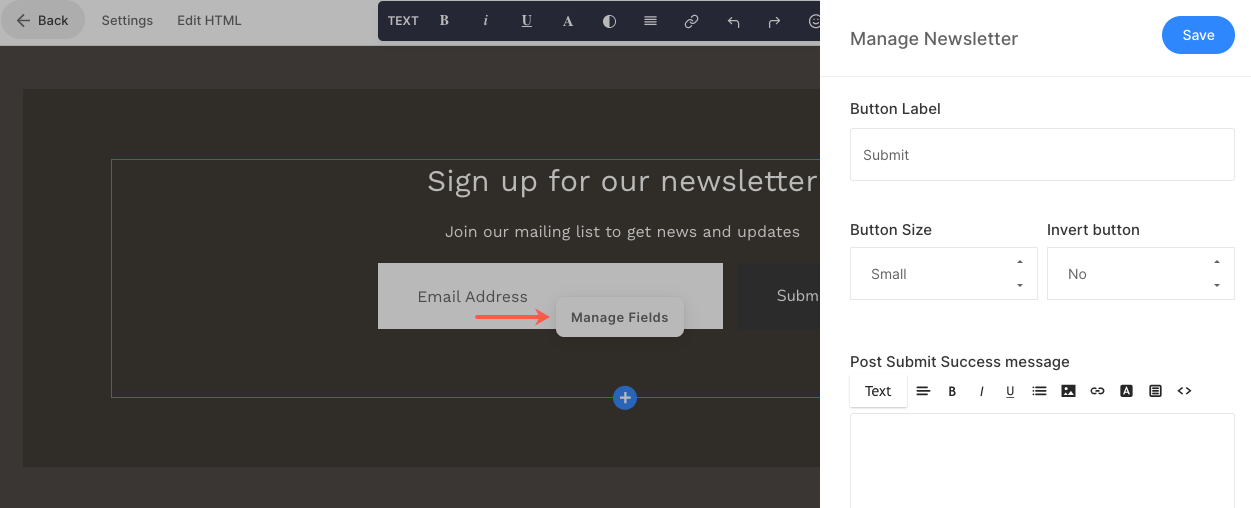
Se hur för att redigera ett nyhetsbrev.
Sidfot
- Sidfoten innehåller krediterna för dina webbplatser. Du kan lägga till sociala ikoner (1), copyrighttext (2) och viktiga länkar här.
Se hur för att redigera sidfoten.